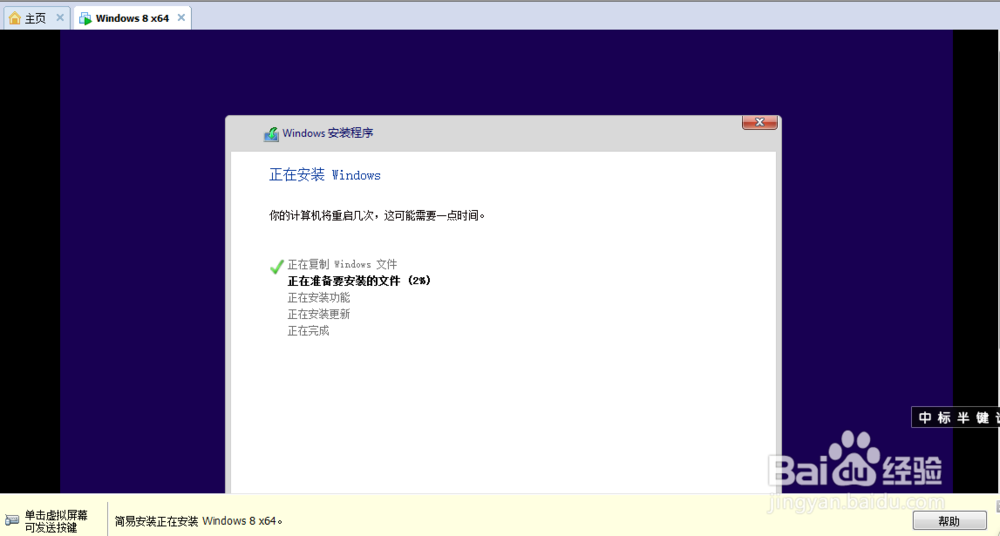虚拟机的安装方法
1、首席我们要下载一个虚拟机,此次我们下载VMware的虚拟机。
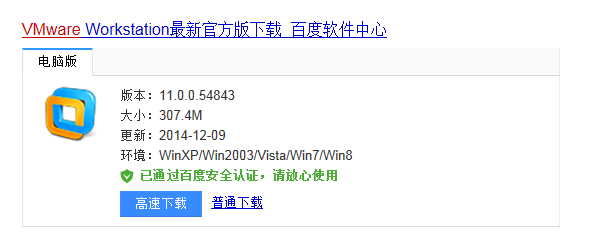
2、下载完成后安装虚拟机。基本上没有设特别的,直接下一步安装就可以
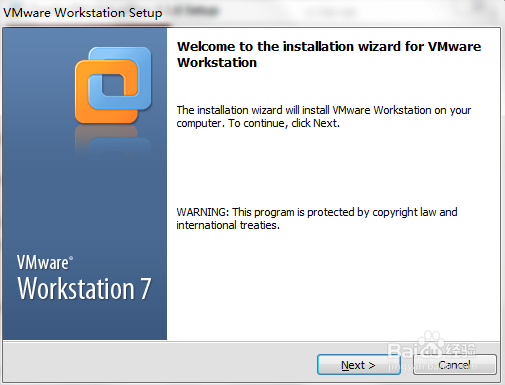
3、安装完成后我们打开虚拟机,选择创建新的虚拟机。
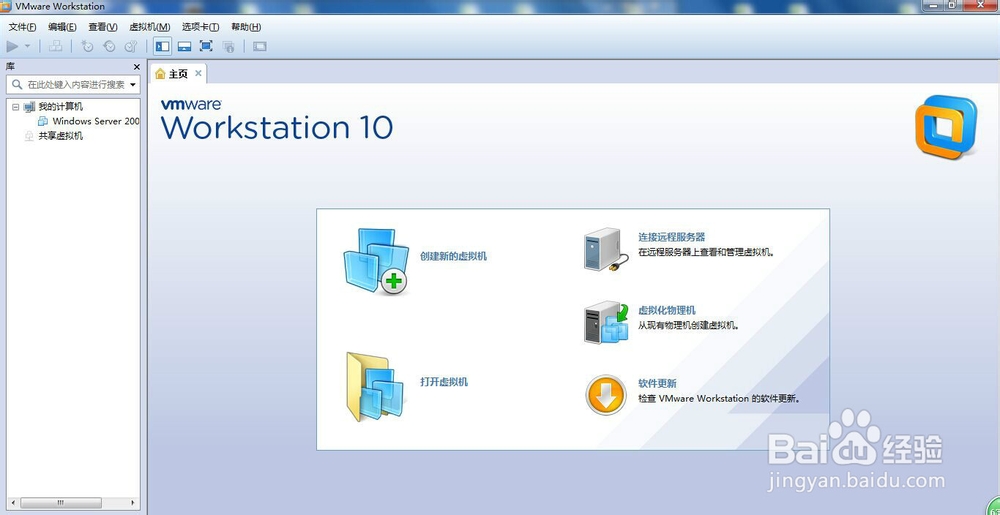
4、在创建虚拟机向导里可以选择高级和典型,我们选择高级。选择下一步。
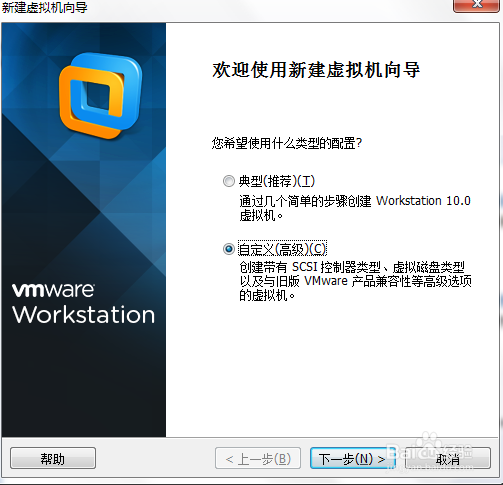
5、加载需要虚拟的系统镜像,选好镜像后,选择下一步。
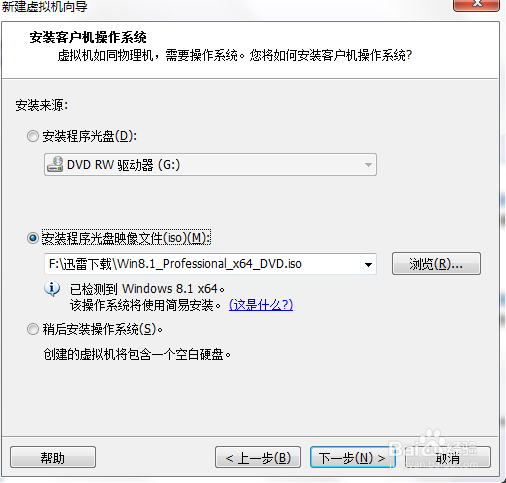
6、选择下一步后根据你虚拟的系统不同可能会需要序列号,我们直接忽略选择下一步,然后选择是,
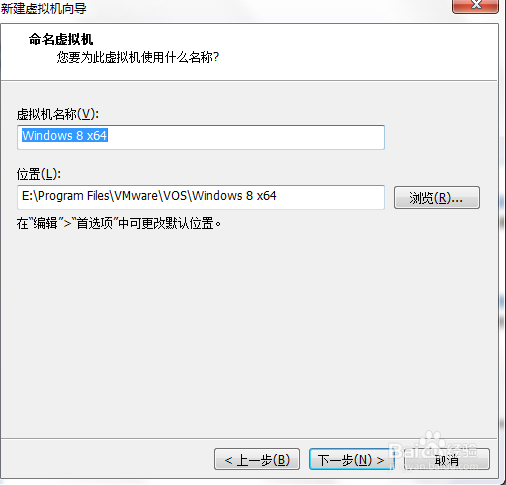
7、设置虚拟机的处理器数,建议选择默认。
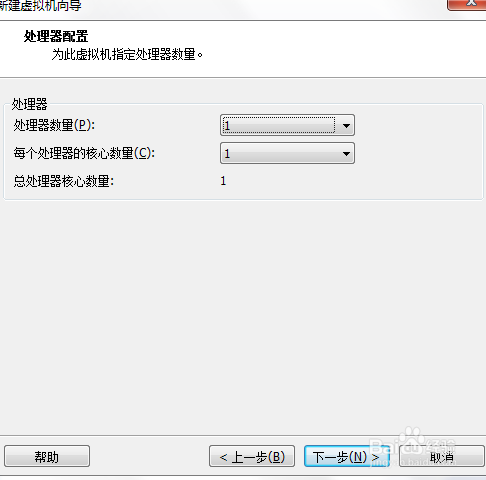
8、设置虚机的内存大小,根据自己电脑配置自定义。
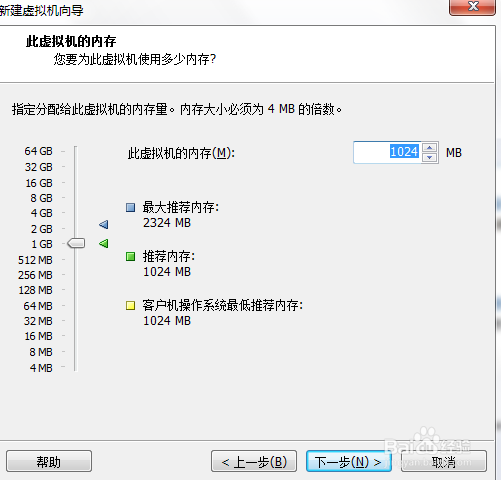
9、设置虚拟机是否需要上网,根据自己的需求进行自定义。
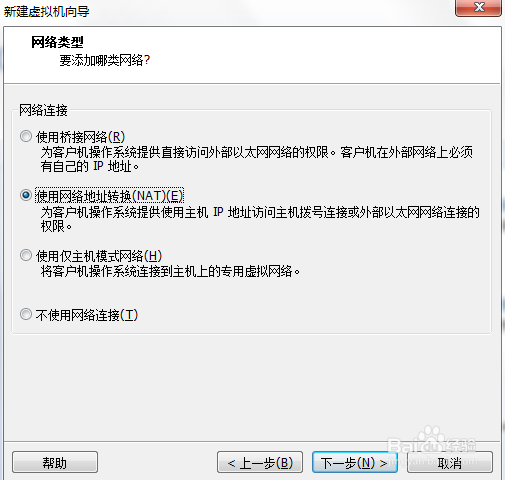
10、选择虚拟机的I/O的类型,建议选择推荐。
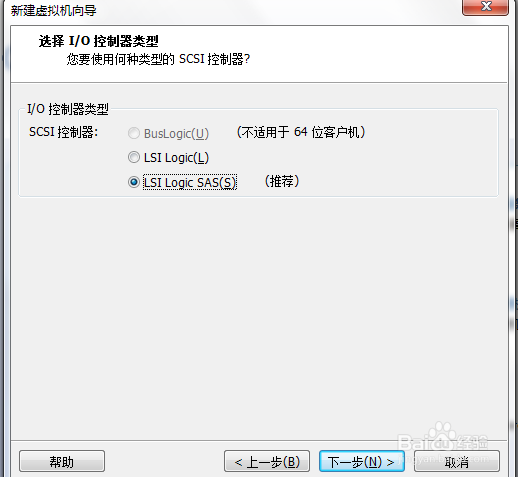
11、选择虚拟磁盘的类型,建议选择推荐,点击下一步。
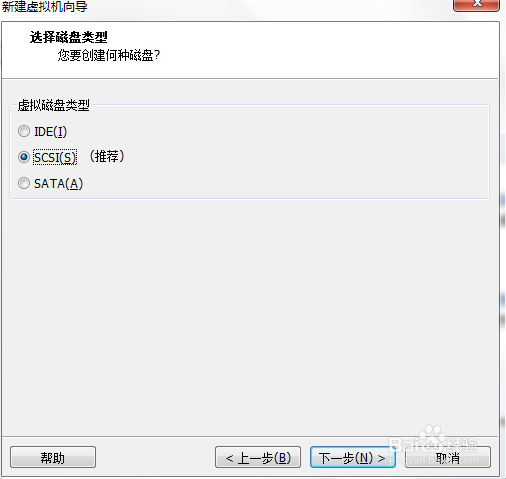
12、选择创建虚拟磁盘,并点击下一步。
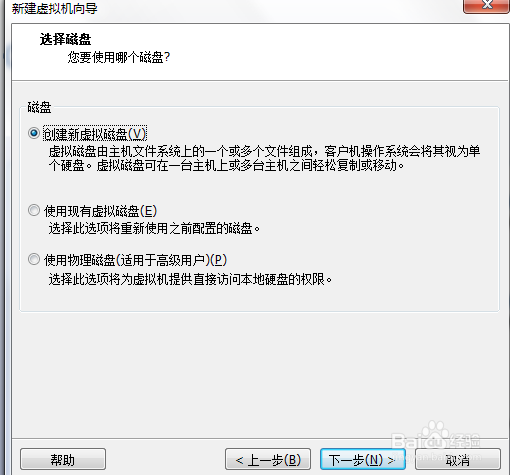
13、设置虚拟磁盘的大小,根据自己的配置自定义。点击下一步。

14、给文件命名,可以默认也可以更改。然后点击下一步。
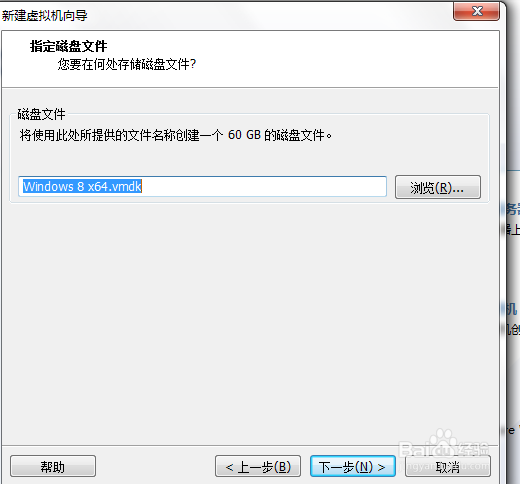
15、点击完成,等待虚拟机创建完成。
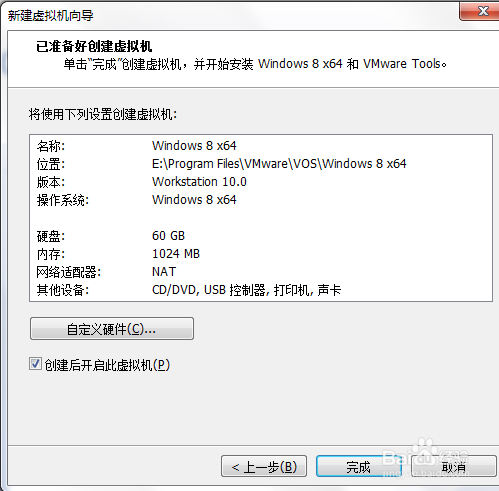
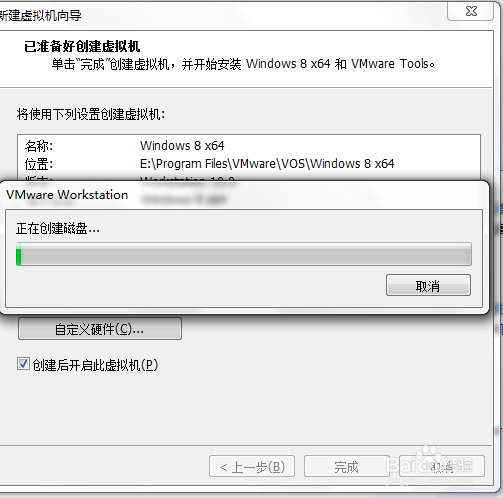
16、创建完成后,就是正常的安装系统了。